선택한 위치에 Windows를 설치할 수 없습니다. 0x80300024
선택한 위치에 Windows를 설치할 수 없습니다. 0x80300024
윈도우10 및 윈도우11 등 윈도우 설치 시 설치 파티션을 지정해서 설치를 하는데 선택한 위치에 Windows를 설치할 수 없습니다. 미디어 드라이브를 확인하세요. 자세한 정보 0x80300024 라고하면서 해당 파티션으로 설치가 안되는 경우가 있습니다.
보통 c드라이브를 포맷하고 파티션을 활성화 한 뒤 설치할 때 해당 파티션으로 설치를 할 수 없는 경우가 있는데 이 문제를 해결하는 방법은 좀 어려가지가 있으며 드라이브 0 파티션 1에 windows를 설치할 수 없습니다.와 같은 오류가 뜨기도합니다.
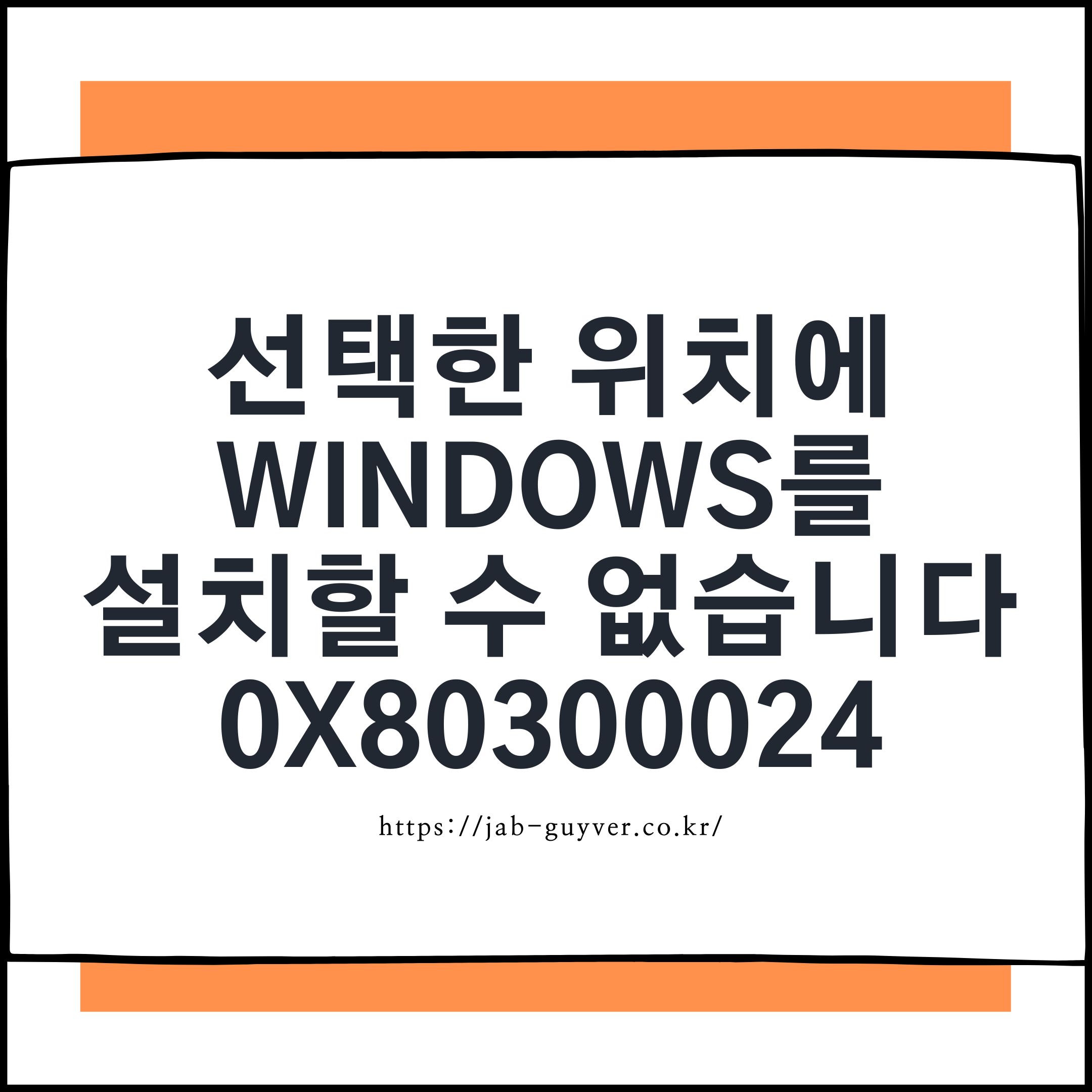
선택한 위치에 Windows를 설치할 수 없습니다. 원인

윈도우 설치 시 제품키가 없는 경우 제품 키가 없음을 선택합니다.

원하는 윈도우10 홈, 윈도우10 교육용, 윈도우10 프로 버전등을 선택합니다.
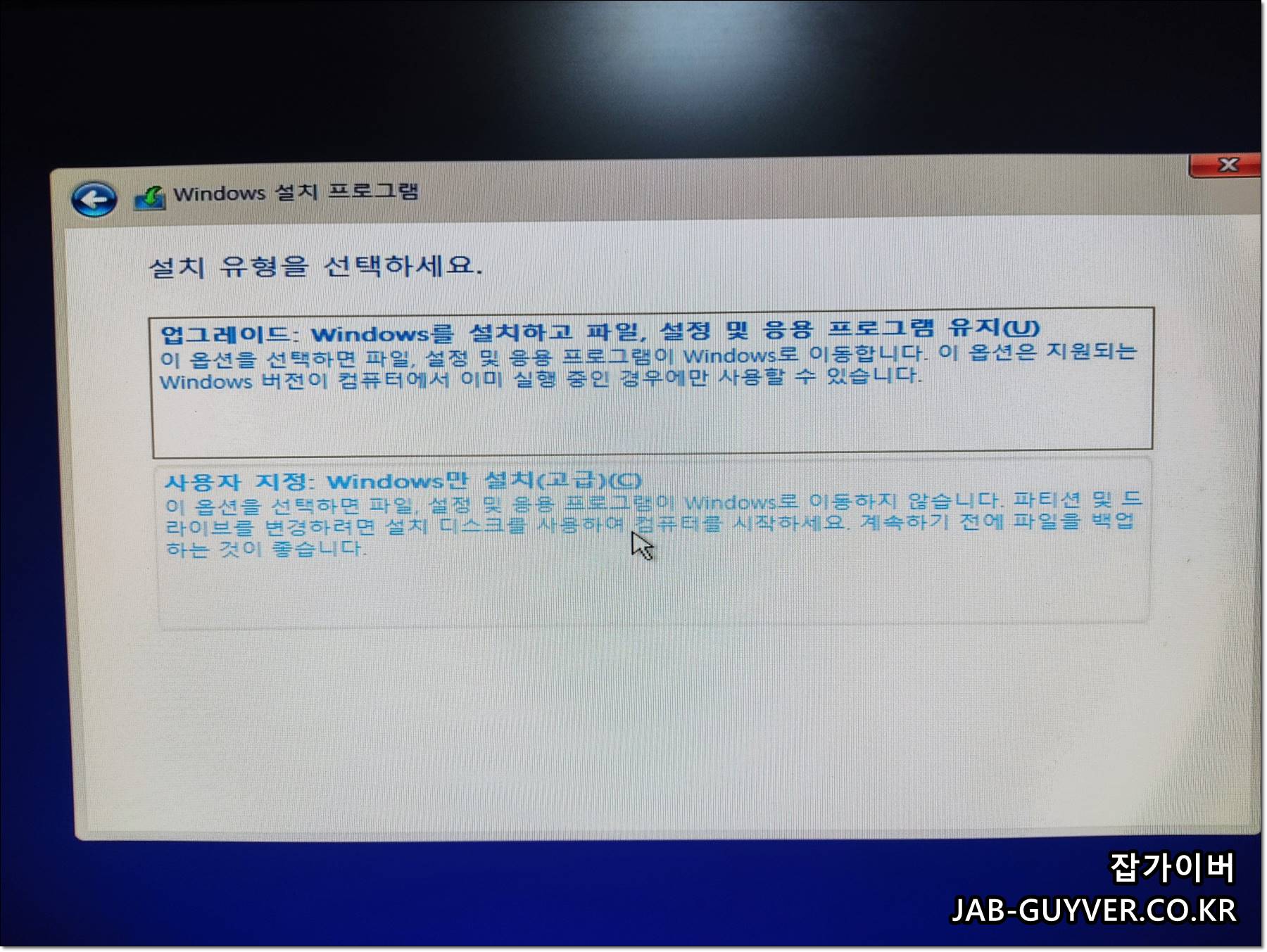
윈도우 업그레이드 : 기존 윈도우 추가 업데이트 (기존파일 유지)
사용자 지정 (기존 윈도우 삭제 후 새롭게 설치 (기존파일 삭제)
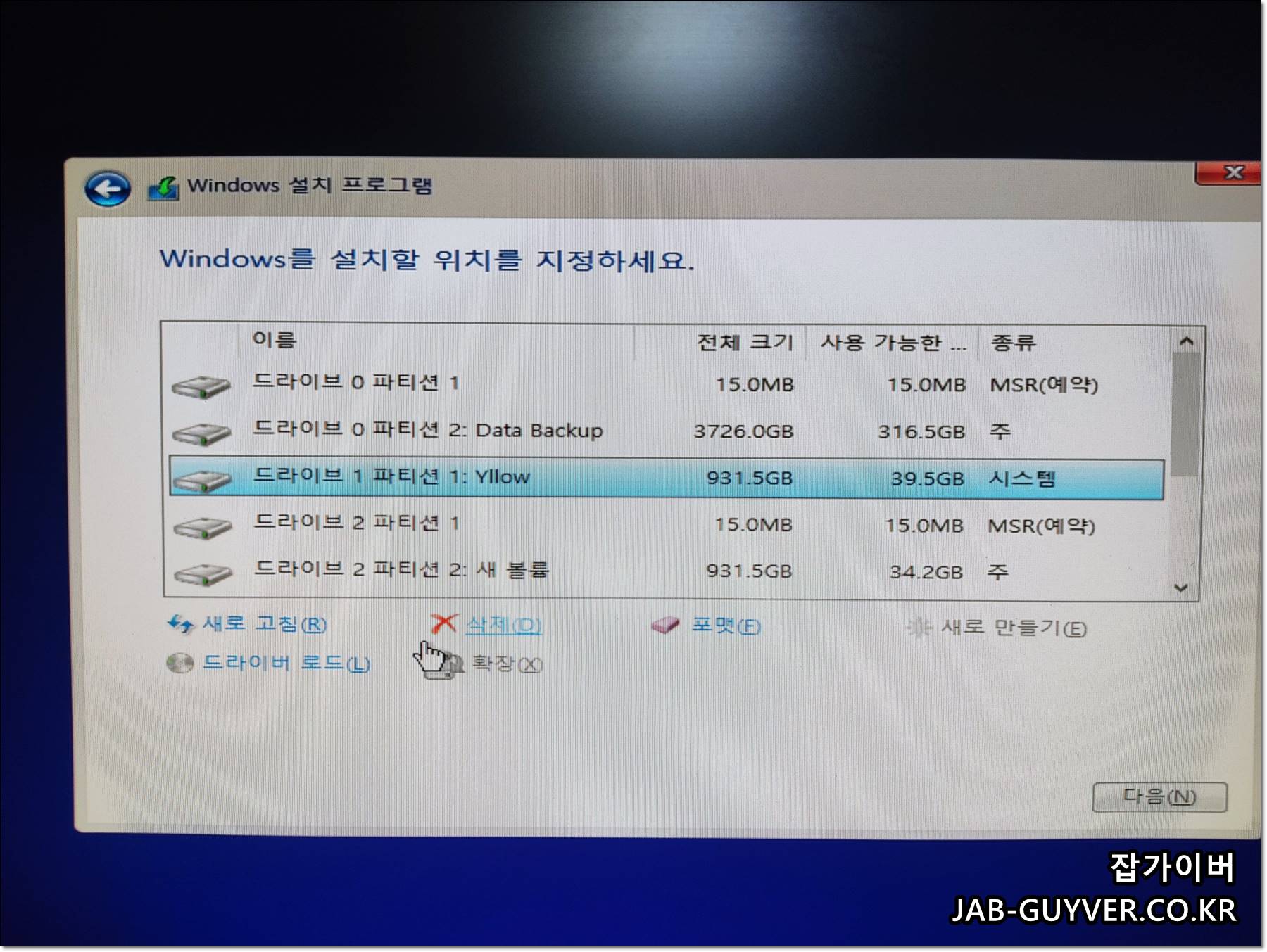
그리고 문제의 화면으로 Windws 설치 프로그램에서 윈도우를 설치할 파티션을 선택합니다.
이때 MSR 예약 및 주파티션, 시스템파티션 등이 있으며 윈도우를 설치할 수 있는 드라이브를 주 파티션에서만 가능합니다.
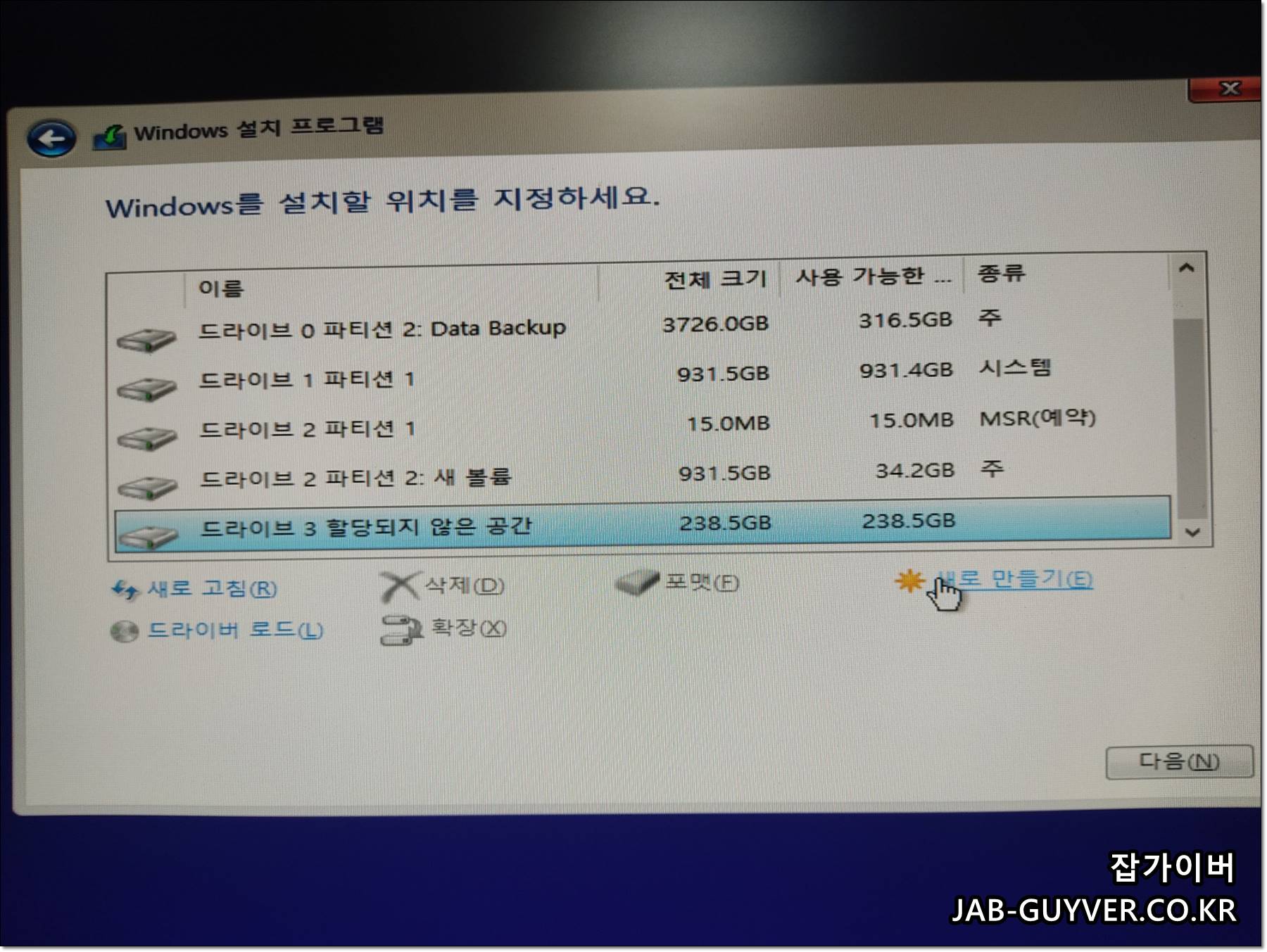

새롭게 파티션을 포맷 후 새로만들기를 합니다.

그리고 주 파티션 "SSD"에 설치하고자 하니 " 설치 파티션을 지정해서 설치를 하는데 선택한 위치에 Windows를 설치할 수 없습니다. 미디어 드라이브를 확인하세요. 자세한 정보 0x80300024 "라고 표시됩니다.
현재 해당파티션은 드라이브 3번으로 해당파티션을 1번으로 이동해야 하거나 해당파티션이 MBR 경우 패킷이 작아 설치가 불가능하기 때문에 GPT 변경해야 설치가 가능합니다.
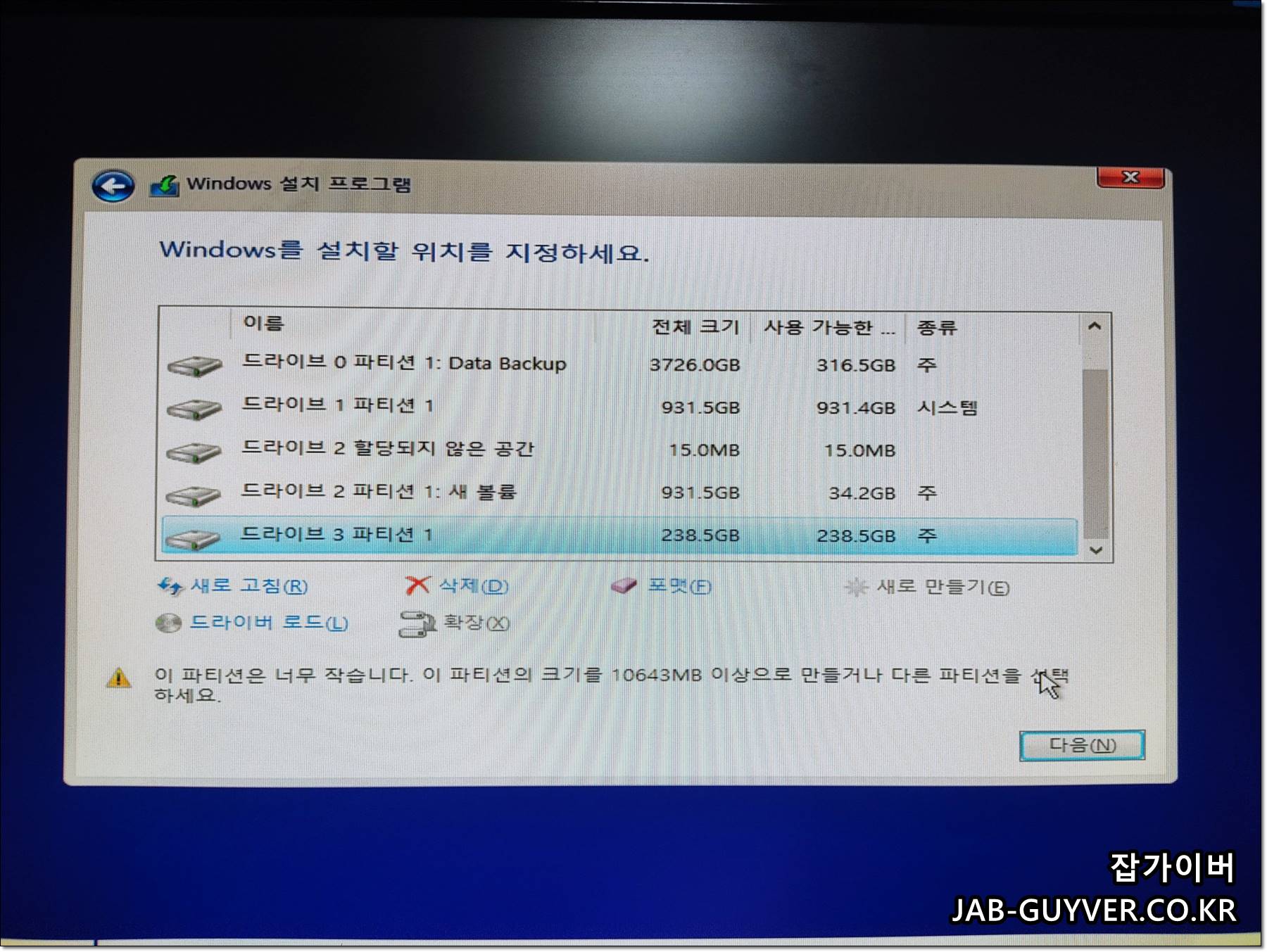
보느것과 같이 이 파티션은 너무 작습니다. 이 파티션의 크기는 1064MB 이상으로 만들거나 다른파티션을 선택하세요 라고 뜬다면 해당 파티션이 MBR인것으로 GPT 파티션으로 변경해야 합니다.
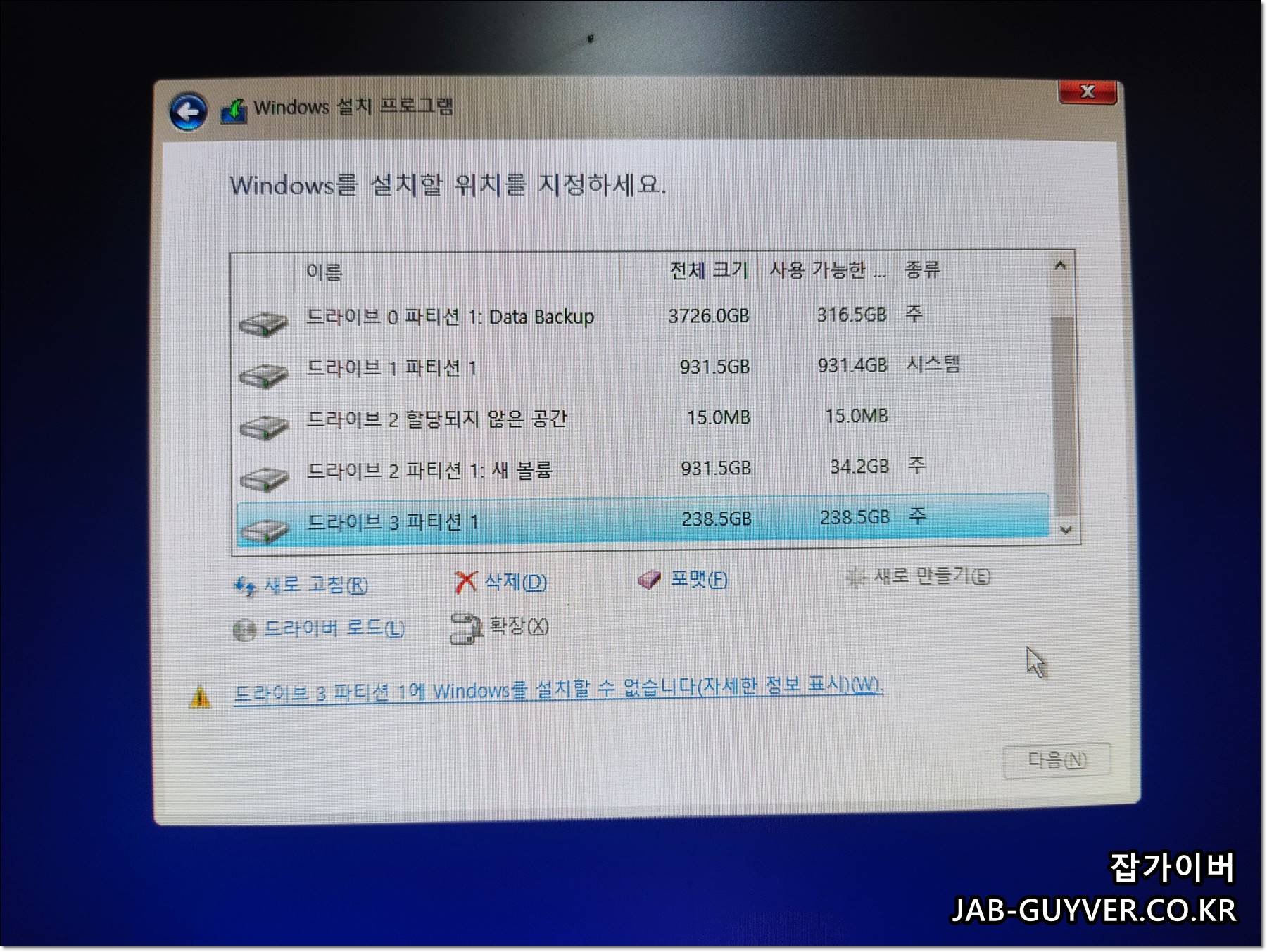

드라이브 파티션에 WINDOWS를 설치할 수없습니다.를 체크해보면 해당파티션이 MBR 파티션 테이블이기 때문에 EFI 시스템에서는 GPT 디스크에만 Windows를 설치할 수 있다고 합니다.
드라이브 0 파티션 1에 windows를 설치할 수 없습니다와 같은 파티션 넘버에 따른 알림이 뜨기도합니다.
즉 윈도우를 설치할 파티션은 MBR이라 안되기 때문에 GPT로 변경해야합니다.
윈도우 설치 "선택한 디스크에 MBR 파티션 테이블이 있습니다"
윈도우 설치 "선택한 디스크에 MBR 파티션 테이블이 있습니다" 컴퓨터를 사용하다보면 윈도우에서 발생하는 다양한 오류등이 발생되곤합니다. 그중에서 이번에는 파티션에 관련된 내용으로 문
jab-guyver.co.kr
c드라이브 외 모두 제거

우선 선택한 위치에 Windows를 설치할 수 없습니다. 0x80300024 오류가 뜨는 이유는 윈도우를 설치할 파티션이 가장 상위에 위치해 있지 않은것으로 SSD, HDD, USB, 외장하드 등 여러개가 컴퓨터에 꼽혀있다면 윈도우를 설치할 파티션 드라이브를 제외하고 모두 제거합니다.
이 후 윈도우 설치 파티션에서 주 파티션을 선택하면 설치가 가능합니다.
윈도우 부팅순서 변경
만약 컴퓨터에 연결 된 하드디스크 및 SSD를 모두 제거하는게 어렵다면 CMOS 설정에서 부팅순서를 윈도우 설치할 파티션을 가장 최상단으로 설정합니다.

다른방법으로는 윈도우 부팅 시 메인보드 별 CMOS 바이오스 설정으로 들어갑니다.
컴퓨터 부팅 시 대부분 DEL 눌러주면 검은색 화면에서 바이오스 설정으로 들어갑니다.


이후 부팅 순서를 윈도우를 설치할 파티션 SSD, HDD를 가장 상단으로 설정해준 뒤 설치를 하면됩니다.
하지만 이 경우 윈도우 USB 부팅으로 설치를 하는 경우 부팅 시 USB를 설정하지 않으면 설치화면으로 접근이 불가능하기 때문에 다른방법을 사용합니다.
윈도우 파티션 디스크관리
기존 윈도우 삭제하거나 C드라이브 포맷이 되지 않아 부팅이 가능하다면 윈도우 부팅 후 파티션을 변경합니다.


컴퓨터 관리 -> 저장소 -> 디스크관리로 들어갑니다.
윈도우 설치가 되지 않는 파티션을 초기화합니다.

이후 파티션을 GPT "GUID 파티션 테이블"로 초기화 후 파티션을 새롭게 활성화합니다.
윈도우 삭제 후 GPT 파티션 변경
만약 이미 C드라이브 및 윈도우를 삭제해서 부팅이 불가능한 경우라면 윈도우 USB 부팅 상태에서 파티션을 GPT 변경 후 파티션초기화를 진행합니다.
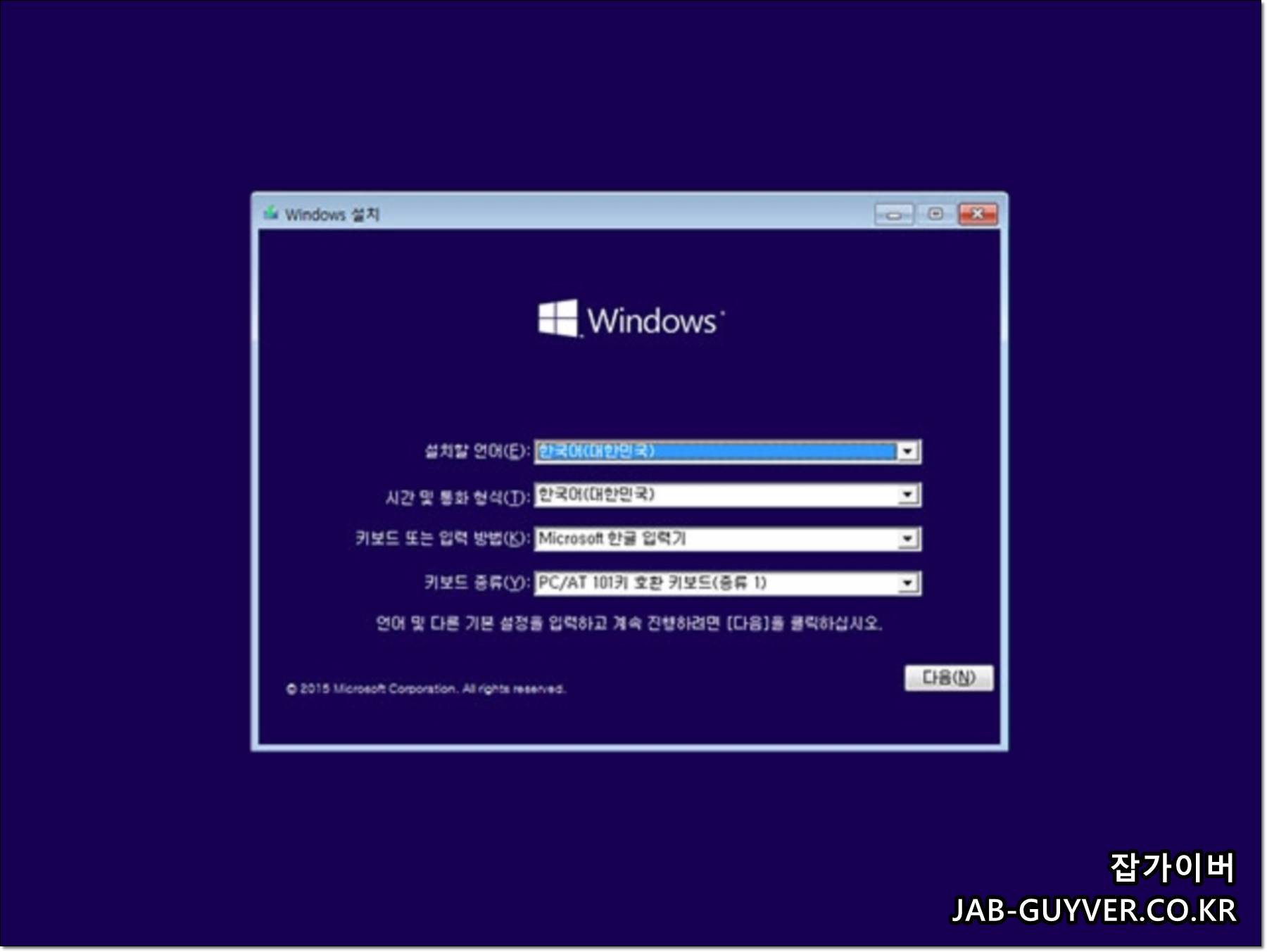
윈도우7, 윈도우8, 윈도우10, 윈도우11 등 설치화면으로 들어갑니다.
Shift + F10을 눌러 작은 MS-DOS창을 실행합니다.

- DISKPART 입력 후 엔터
- LIST DISK 입력 후 엔터
- 그럼 현재 컴퓨터에 장착된 SSD, HDD 등 파티션이 나옵니다.
- 여기서 용량을 참고해서 윈도우 설치를 할 파티션 숫자가 1이라면 아래 처럼 입력합니다.
- SELECT DISK 1 입력 후 엔터
- CLEAN 입력 후 엔터
- COVERT GPT 입력 후 엔터
- 파티션이 GPT로 변경됩니다.
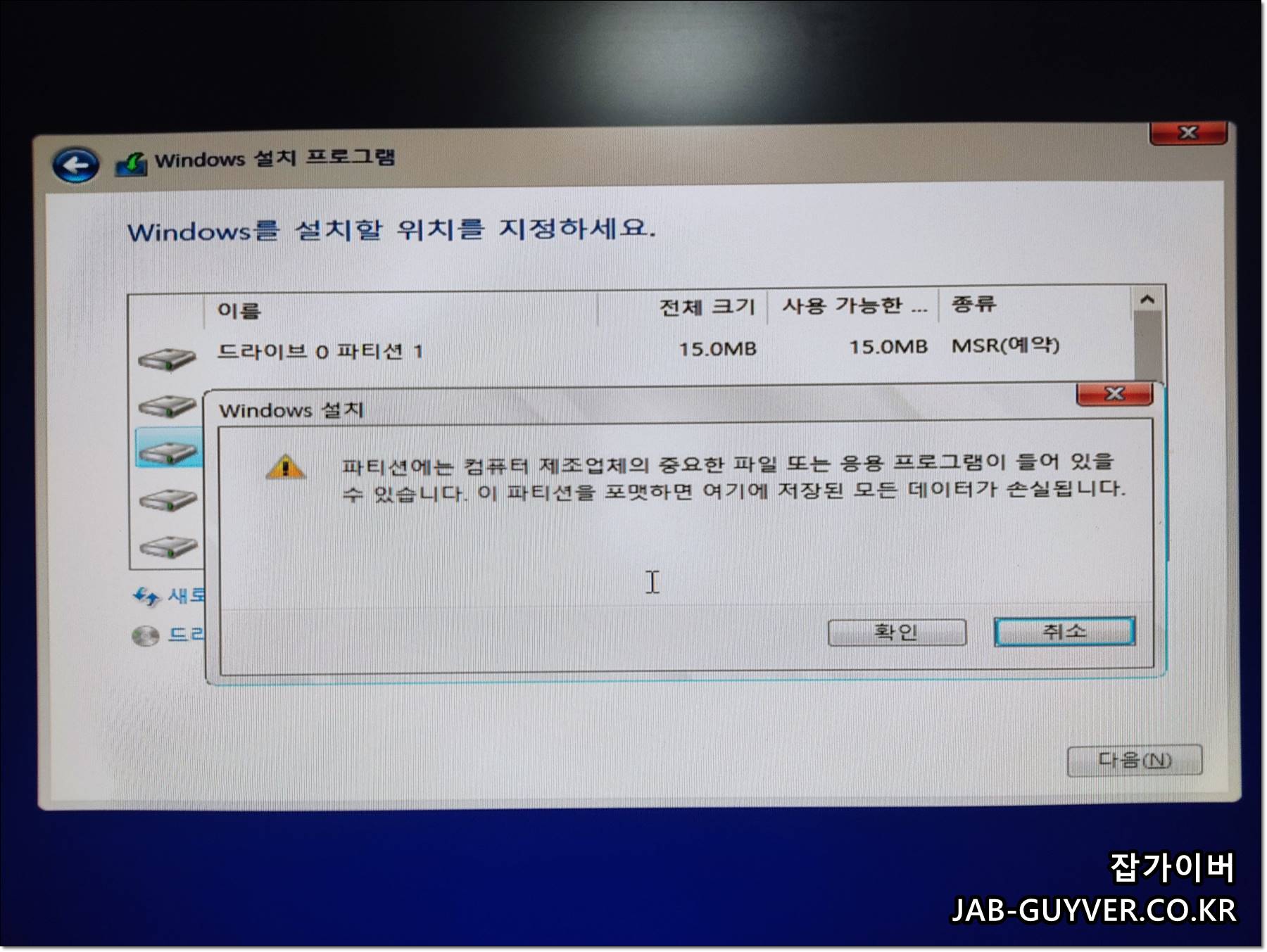
이후 다시 해당파티션에 윈도우 설치를 진행하면 선택한 위치에 Windows를 설치할 수 없습니다. 0x80300024 오류가 없이 설치가 됩니다.

만약 설치 시 설치 드라이브 로드 "드라이브를 찾을 수 없는 경우"에는 인텔11세대., 인텔12세대 등등 각각 인텔의 드라이버 로드 파일을 윈도우 설치에 넣어줘야합니다.
HP노트북 프리도스 인텔11세대 윈도우10 설치방법
HP노트북 프리도스 인텔11세대 윈도우10 설치방법 노트북을 구입하게 되면 기본적으로 2가지로 나뉘는데 하나는 윈도우가 설치된 버전과 윈도우가 설치되지 않은버전인 프리도스 "Freedos"버전으
jab-guyver.co.kr
'IT 리뷰 > 윈도우 Tip' 카테고리의 다른 글
| 구글크롬 동기화 일시중지됨 자동로그인 2단계 오류해결 (0) | 2022.12.20 |
|---|---|
| 구글 계정정지 - 제품에 액세스할 수 없음 백업 및 탈퇴 복구 (0) | 2022.12.11 |
| Teamview 실행 원격 안될 때 연결오류 팀뷰어 네트워크 초기화 재설정 (0) | 2022.12.10 |




댓글